Bareos, también llamado "Backup Archiving Recovery Open Sourced", es un software de código abierto que se utiliza para realizar copias de seguridad y proteger datos. Es multiplataforma y es compatible con todos los principales sistemas operativos, incluidos Linux, Windows, MacOS y Unix. Bareos viene con una interfaz web simple y fácil de usar que lo ayuda a realizar operaciones de respaldo a través de un navegador web.
Bareos consta de varios componentes, incluido el directorio de copia de seguridad, la unidad de control, los demonios de almacenamiento y los demonios de archivos. El Director es el controlador de los demás demonios, mientras que los File Daemons son responsables de realizar copias de seguridad de los datos del cliente.
En este tutorial, aprenderemos cómo instalar la aplicación de copia de seguridad Bareos en CentOS 8.
Requisitos
- Un nuevo CentOS 8 VPS en la plataforma en la nube Atlantic.Net
- Una contraseña de root configurada en su servidor
Paso 1:crear el servidor en la nube de Atlantic.Net
Primero, inicie sesión en su servidor en la nube de Atlantic.Net. Cree un nuevo servidor, eligiendo CentOS 8 como sistema operativo con al menos 2 GB de RAM. Conéctese a su servidor en la nube a través de SSH e inicie sesión con las credenciales resaltadas en la parte superior de la página.
Una vez que haya iniciado sesión en su servidor CentOS 8, ejecute el siguiente comando para actualizar su sistema base con los últimos paquetes disponibles.
dnf update -y
Paso 2:instalar el servidor LAMP
Bareos usa MariaDB o MySQL como base de datos. Deberá instalar el servidor de base de datos MariaDB, Apache y PHP en su sistema. Puede instalarlos con el siguiente comando:
dnf install httpd mariadb-server php php-cli php-common -y
Una vez que todos los paquetes estén instalados, inicie los servicios de Apache y MariaDB y habilítelos para que se inicien al reiniciar el sistema con el siguiente comando:
systemctl start httpd systemctl enable httpd systemctl start mariadb systemctl enable mariadb
Paso 3:instalar Bareos
Puedes descargarlo con el siguiente comando:
wget -O /etc/yum.repos.d/bareos.repo http://download.bareos.org/bareos/release/latest/CentOS_8/bareos.repo
A continuación, instale el servidor Bareos ejecutando el siguiente comando:
dnf install bareos bareos-database-mysql -y
Una vez que todos los paquetes estén instalados, inicie todos los servicios de Bareos y habilítelos para que se inicien en el arranque con el siguiente comando:
systemctl start bareos-dir systemctl start bareos-sd systemctl start bareos-fd systemctl enable bareos-dir systemctl enable bareos-sd systemctl enable bareos-fd
Paso 4:preparar la base de datos de Bareos
A continuación, deberá crear una base de datos y una tabla para Bareos.
Primero, crea una base de datos con el siguiente comando:
/usr/lib/bareos/scripts/create_bareos_database
Deberías obtener el siguiente resultado:
Creating mysql database Creating of bareos database succeeded.
A continuación, cree una tabla de base de datos con el siguiente comando:
/usr/lib/bareos/scripts/make_bareos_tables
Deberías obtener el siguiente resultado:
Making mysql tables Creation of Bareos MySQL tables succeeded.
A continuación, otorga todos los privilegios a los Bareos con el siguiente comando:
/usr/lib/bareos/scripts/grant_bareos_privileges
Deberías obtener el siguiente resultado:
Granting mysql tables Privileges for user bareos granted ON database bareos.
Paso 5:instalar la interfaz de usuario web de Bareos
Primero, deberá instalar EPEL repo en su sistema. Puede instalarlo con el siguiente comando:
dnf install epel-release -y
Una vez instalado, puede ejecutar el siguiente comando para instalar Bareos WebUI.
dnf install bareos-webui -y
Una vez completada la instalación, reinicie los servicios httpd y Bareos con el siguiente comando:
systemctl restart httpd systemctl restart bareos-dir bareos-sd bareos-fd
A continuación, deberá crear un usuario administrador y una contraseña para Bareos WebUI.
Para hacerlo, inicie sesión en la consola de Bareos con el siguiente comando:
bconsole
Deberías obtener el siguiente resultado:
Connecting to Director localhost:9101 Encryption: TLS_CHACHA20_POLY1305_SHA256 1000 OK: bareos-dir Version: 19.2.7 (16 April 2020) bareos.org build binary bareos.org binaries are UNSUPPORTED by bareos.com. Get official binaries and vendor support on https://www.bareos.com You are connected using the default console
Enter a period (.) to cancel a command.
A continuación, ejecute el siguiente comando para crear un usuario y una contraseña de administrador:
configure add console name=admin password=admin123 profile=webui-admin
Deberías obtener el siguiente resultado:
Created resource config file "/etc/bareos/bareos-dir.d/console/admin.conf":
Console {
Name = admin
Password = admin123
Profile = webui-admin
} A continuación, salga de la consola de Bareos y edite el archivo de configuración de administración de Bareos:
nano /etc/bareos/bareos-dir.d/console/admin.conf
Agregue la línea "Habilitar TLS =No" como se muestra a continuación:
Console {
Name = admin
Password = admin123
Profile = webui-admin
TLS Enable = No
} Guarde y cierre el archivo, luego reinicie el servicio Bareos con el siguiente comando:
systemctl restart bareos-dir bareos-sd bareos-fd
Paso 6:acceda a la interfaz de usuario web de Bareos
Ahora, abra su navegador web y acceda a la interfaz de usuario web de Bareos usando la URL http://your-server-ip/bareos-webui . Será redirigido a la siguiente página:
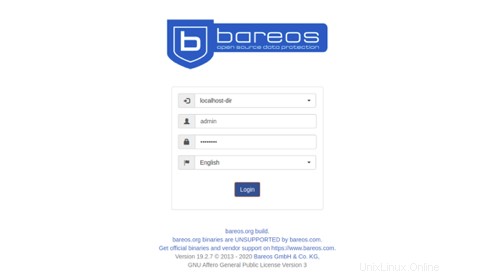
Proporcione su nombre de usuario y contraseña de administrador y haga clic en Iniciar sesión botón. Deberías ver el tablero de Bareos en la siguiente página:
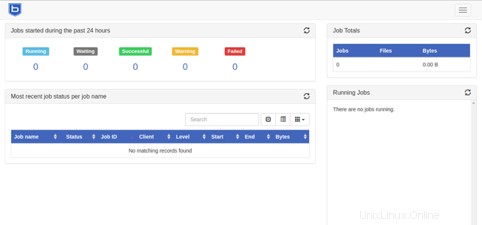
¡Felicidades! Ha instalado y configurado con éxito la aplicación de copia de seguridad de Bareos en CentOS 8. Ahora, puede agregar su primer cliente de Bareos y crear un trabajo para que se ejecute de forma regular:¡comience con Bareos en Atlantic.Net VPS Hosting hoy mismo!